1、以Office 2019为例,打开一个演示文稿,并新建一个备用。
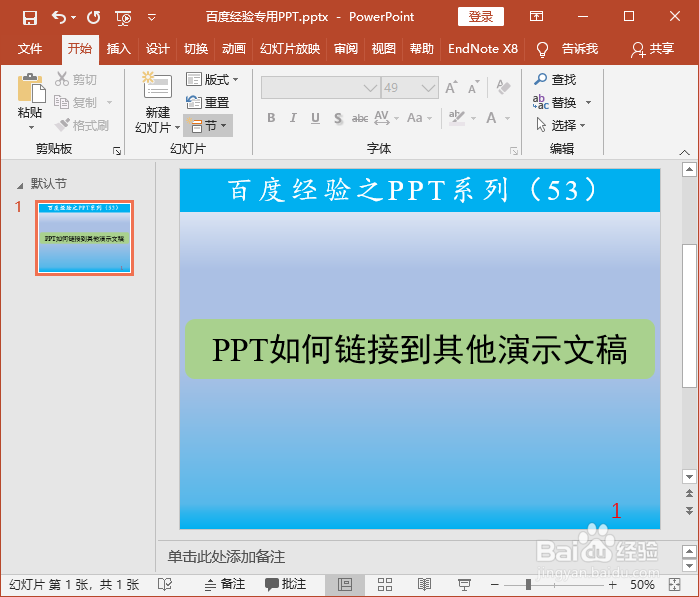
2、选中幻灯片中的文本框,选择“插入”选项卡,单击“链接”按钮。
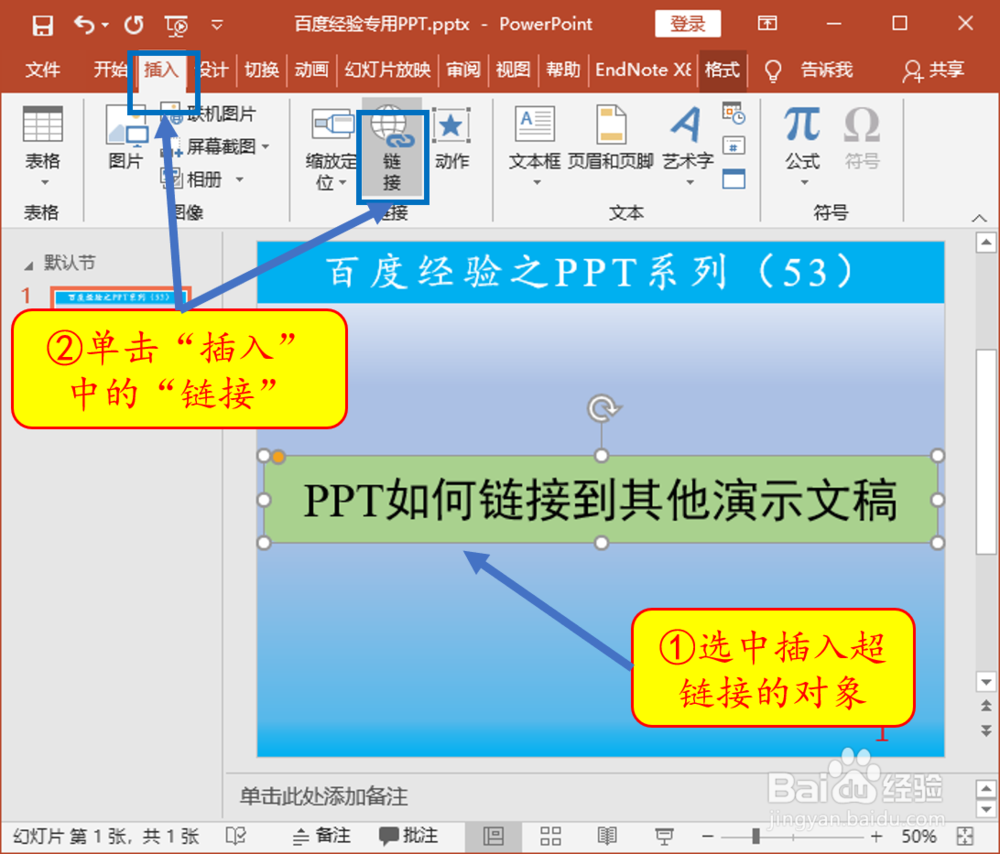
3、或者右键文本框,在右键菜单中选择“超链接”。
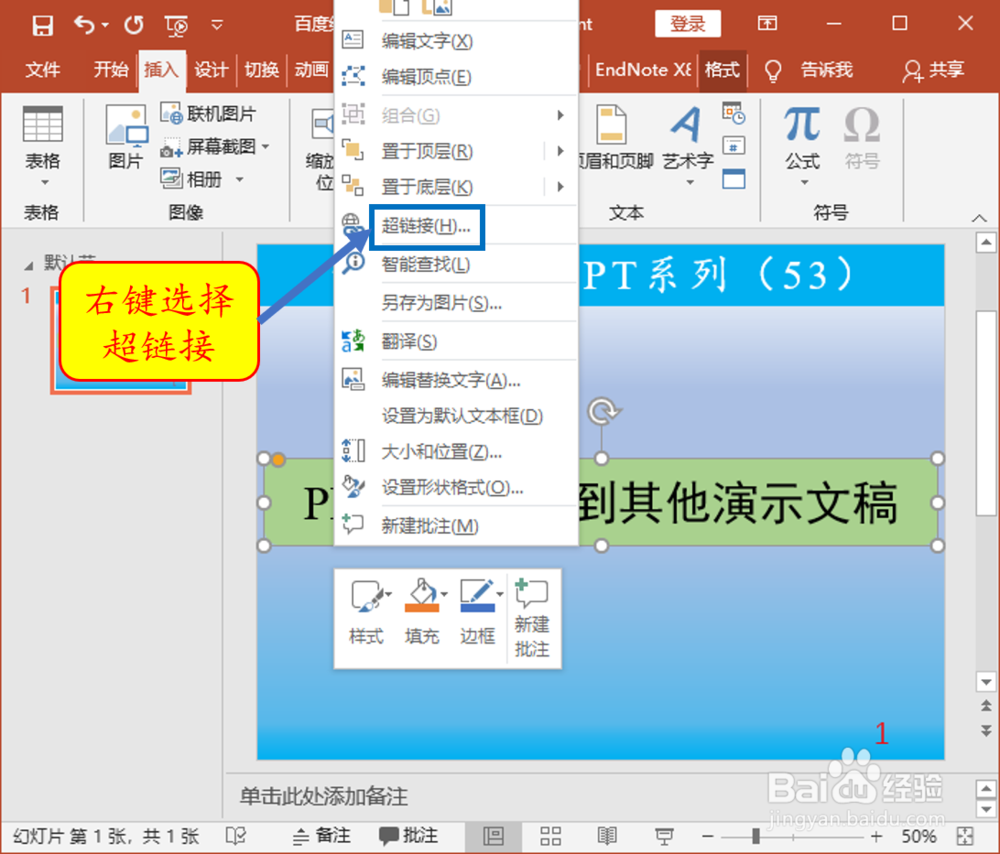
4、选中“现有文件或网页”选项,在右边资源管理器中选择目标演示文稿。
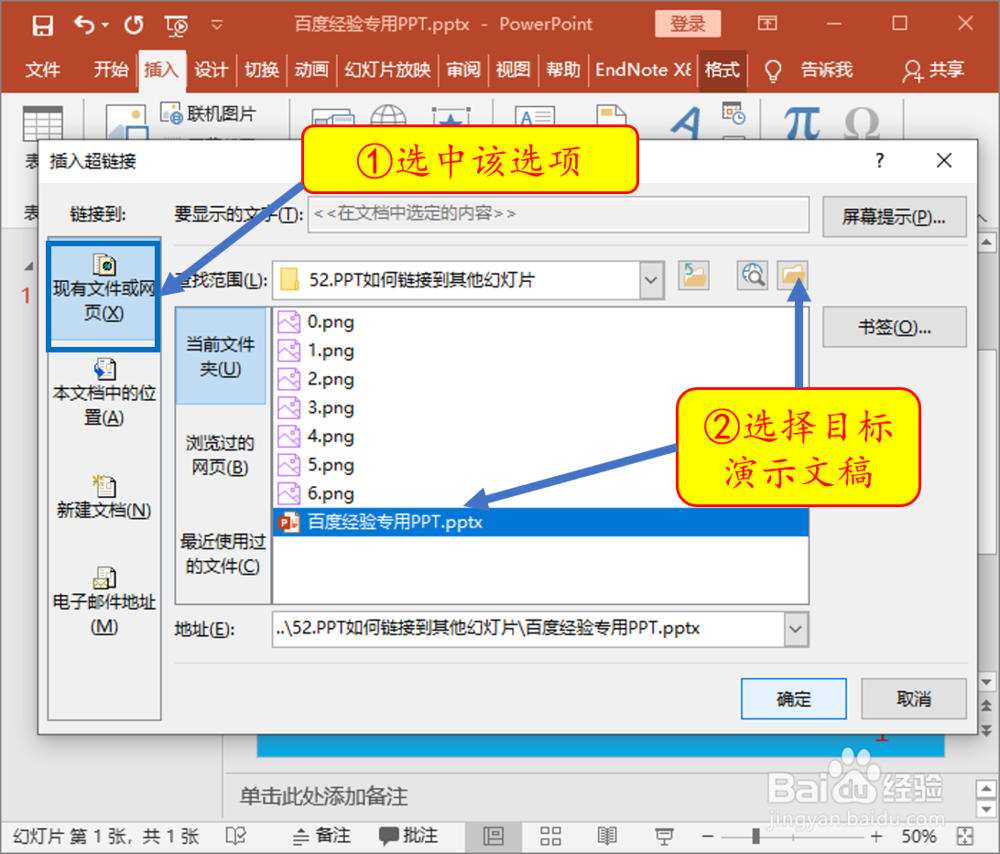
5、设置好之后发现如果是对文本框设醅呓择锗置超连接,看上去并没有什么变化,只是将鼠标靠近后会显示超链接的信息。放映幻灯片,单击文本位置即可超链接到目标演示文稿,做到无缝连接。

时间:2024-10-12 19:20:16
1、以Office 2019为例,打开一个演示文稿,并新建一个备用。
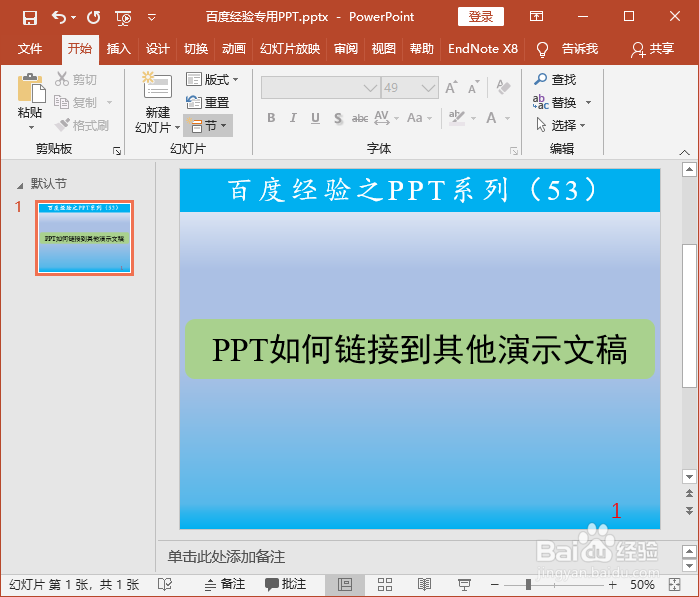
2、选中幻灯片中的文本框,选择“插入”选项卡,单击“链接”按钮。
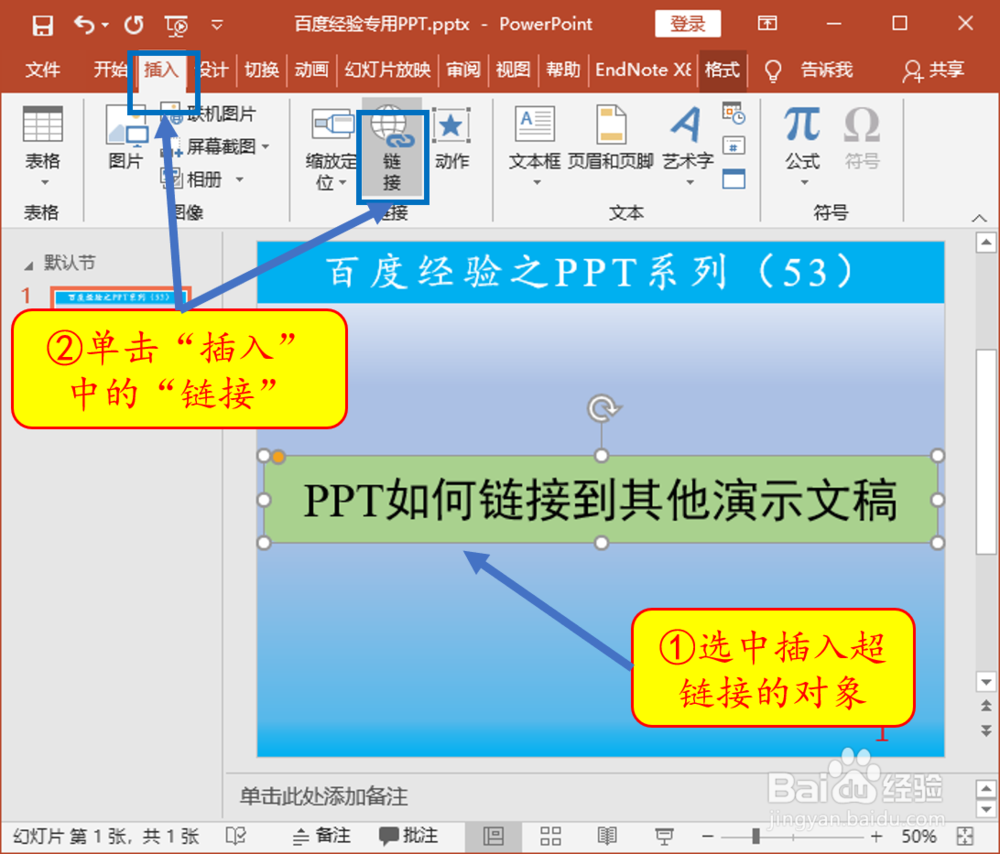
3、或者右键文本框,在右键菜单中选择“超链接”。
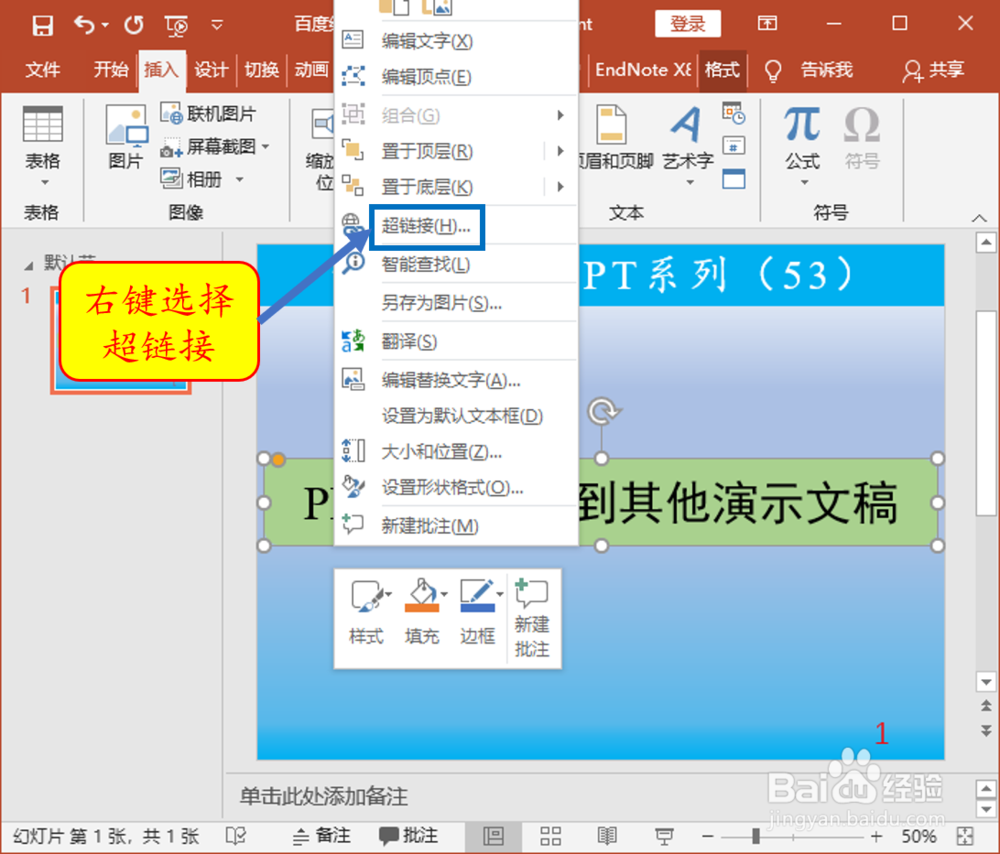
4、选中“现有文件或网页”选项,在右边资源管理器中选择目标演示文稿。
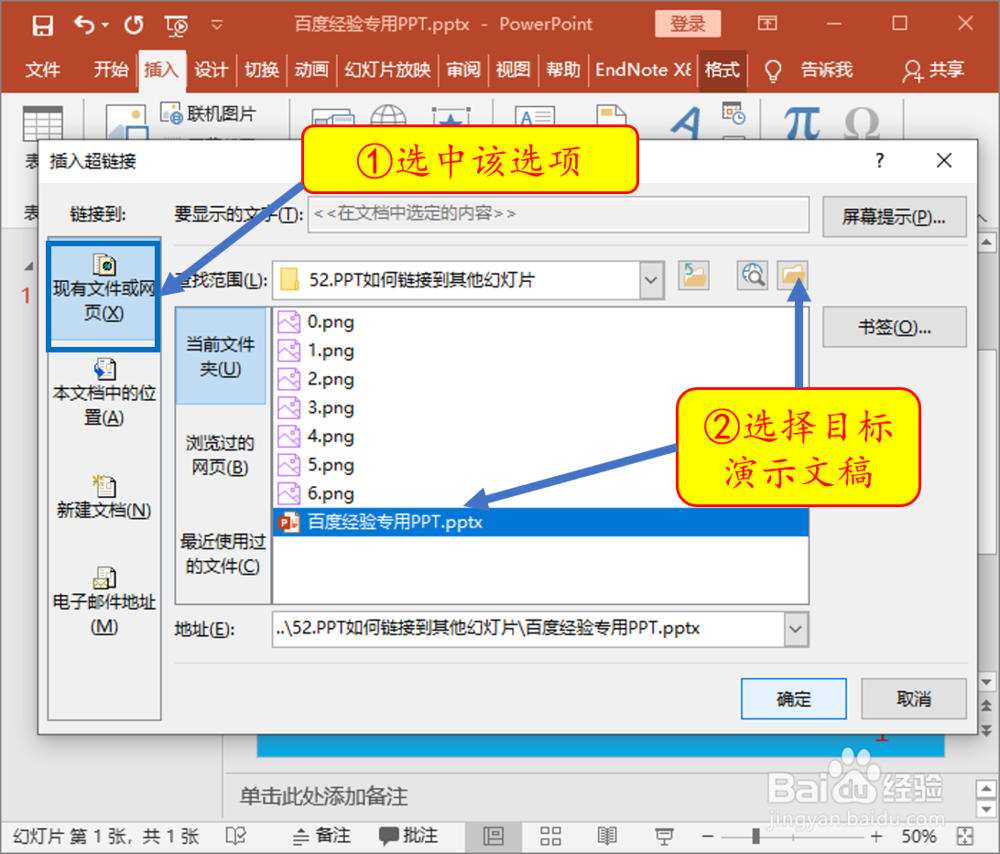
5、设置好之后发现如果是对文本框设醅呓择锗置超连接,看上去并没有什么变化,只是将鼠标靠近后会显示超链接的信息。放映幻灯片,单击文本位置即可超链接到目标演示文稿,做到无缝连接。

